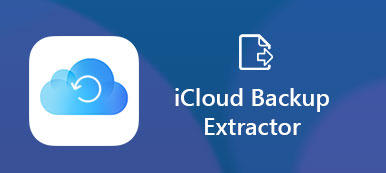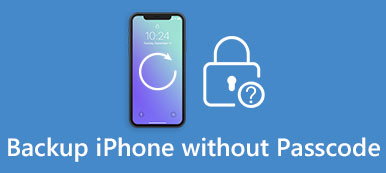Spørgsmål 1: Hvad er forskellen mellem krypterede og ukrypterede iPhone-sikkerhedskopier?
Svar 1: Den største forskel er, at iPhone krypteret backup funktion kan kode mere information end ukrypteret iTunes backup gør. Du kan beskytte dine gemte adgangskoder, webshistorie, Wi-Fi-indstillinger og sundhedsdata ved hjælp af den adgangskodebeskyttede krypteringsbackup.
Spørgsmål 2: Krypterer iTunes min sikkerhedskopier som standard?
Svar 2: Nej. Første gang du krypterer iPhone-sikkerhedskopiering, skal du aktivere adgangskodebeskyttelsen i iTunes manuelt. Senere kan iTunes følge din vejledning for automatisk at kryptere en iPhone fra og med da.
Spørgsmål 3: Jeg kan ikke huske min krypterede backup-adgangskode til iPhone, vær venlig at hjælpe!
Svar 3: Du kan læse følgende afsnit for at løse iPhone-krypterede backupproblemer, når du glemmer / tabt adgangskode.

- Del 1: Sådan krypteres dine iTunes-sikkerhedskopier
- Del 2: Check for at se, om iTunes allerede er konfigureret til at kryptere dine sikkerhedskopier
- Del 3: Gendan et tabt krypteret backupadgangskode med nøgleringstilgang
- Del 4: Sluk iTunes Backup Encryption
del 1. Sådan krypteres dine iTunes-sikkerhedskopier
Trin 1. Slut iPhone til din computer
Slut din iPhone til computeren ved hjælp af et USB-kabel. Når du ser, at dit tilsluttede iPhone-ikon vises øverst til venstre, betyder det, at iTunes har registreret din iOS-enhed helt.
Bemærk! Opdater din iTunes til den nyeste version først.
Trin 2. Opret en iPhone krypteret backup adgangskode
Vælg "Oversigt" på listen over "Indstillinger". Find sektionen "Sikkerhedskopier" for at markere "Krypter iPhone-sikkerhedskopi". Indtast en adgangskode til krypter din iPhone backup. Tryk på "Sæt adgangskode" for at bekræfte og aktivere den krypterede adgangskode til iPhone.
Bemærk: Du har bedre lavet en kopi af iTunes-adgangskoden. Ellers vil du ikke få adgang til din iTunes-sikkerhedskopiering, når du glemte den krypterede backupadgangskode. Vent, indtil iTunes starter sikkerhedskopiere din iPhone og kryptering af dine tidligere sikkerhedskopier. Tryk på knappen "Skift adgangskode" i bunden, hvis du vil ændre en ny adgangskode for at kryptere dine iTunes-backupfiler. Klik på "Udført" for at gemme ændringen.
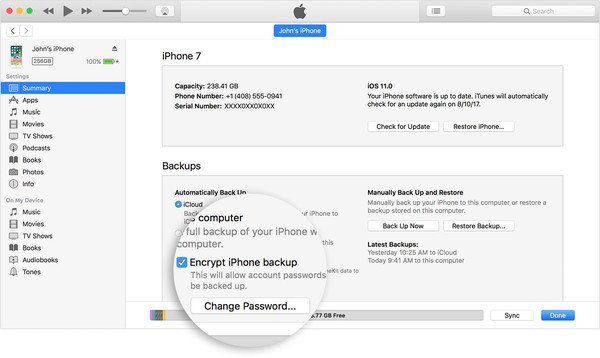
del 2. Check for at se, om iTunes allerede er konfigureret til at kryptere dine sikkerhedskopier
Metode 1: Marker knappen "Krypter iPhone-sikkerhedskopi" i iTunes
Trin 1. Slut iPhone til computeren med et USB-kabel
Trin 2. Klik på "Oversigt" for at finde menuen "Sikkerhedskopier".
Trin 3. Kontroller, om der er et flueben "Krypter iPhone-sikkerhedskopi".
Metode 2: Se en specifik iPhone Backup er krypteret eller ej
Trin 1. Åbn enhedsindstillingerne på Mac eller Windows PC
Vælg "Indstillinger" fra menulinjen på iTunes på Mac-computeren. Ellers skal du klikke på "Indstillinger" under "Rediger" -menuen på Windows-computeren.
Trin 2. Find den bestemte iTunes-backup, der er krypteret
Tryk på knappen "Enheder". Du kan se en lås på højre side af din iPhones navn med den nøjagtige dato og det tidspunkt, hvor iTunes oprettede den iPhone-krypterede backupfil. Tryk på "OK" for at afslutte.
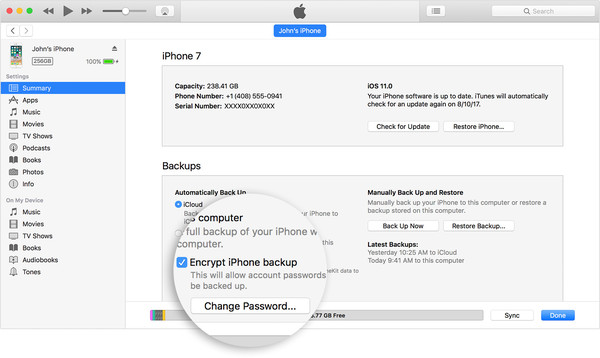
del 3. Gendan en tabt krypteret backupadgangskode med nøgleringstilgang
Selvom du har glemt, hvad krypteringsadgangskoden er, kan du stadig gendanne den tabte krypterede iPhone-backupadgangskode ved brug af nøgleringstilgang. Som følge heraf kan du sikkert få de adgangskodebeskyttede iTunes-backupfiler tilbage.
Trin 1. Åbn nøgleringens adgangsvindue
Start applikationen "Nøgleringstilgang" direkte på docken. Ellers kan du køre "Finder" og åbne "Programmer" -mappen. Dobbeltklik på "Utilities" -mappen for at få adgang til hovedgrænsefladen til "Keychain Access". Skriv "iPhone backup" i søgefeltet. Tryk på "Enter" på tastaturet, og så kan du Få adgang til iPhone-backup med applikationsadgangskode.
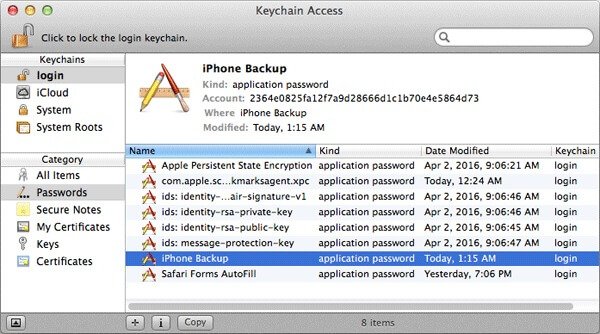
Trin 2. Gendan en glemt iTunes backup adgangskode
Dobbeltklik på den krypterede iPhone-sikkerhedskopifil. Vælg "Attributter", og marker derefter "Vis adgangskode" for at se, hvad din mistede iPhone-krypterede backupadgangskode er. Derefter skal du indtaste administratoradgangskoden på din Mac-computer. Tryk på knappen "Tillad" for at bekræfte og få adgang til dine fortrolige oplysninger. Derudover kan du skrive det ned på din notesbog for at lave en kopi.
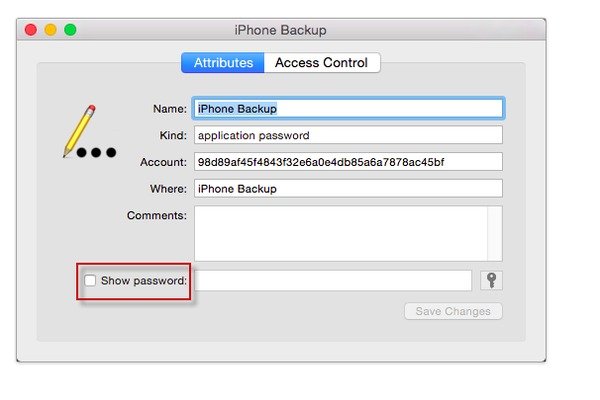
Som et resultat kan du låse den krypterede iTunes-backupfil direkte op. Men hvis du ikke får iPhone-adgangskode til sikkerhedskopi, skal det være en ekstremt sikker adgangskode. Den eneste måde at kryptere din iPhones sikkerhedskopi på er at gætte den korrekte adgangskode.
del 4. Sluk iTunes Backup Encryption
Nå, det er let at slå iPhone-kryptering fra. Fjern markeringen af "Krypter iPhone-sikkerhedskopi" under "Oversigt" -siden i iTunes. Men hvis du har brug for at deaktivere sikkerhedskopieringskryptering i iTunes uden adgangskoden, så er der to løsninger til dig.
Løsning 1: Nulstil adgangskoden til, når du glemmer iTunes Backup Encryption
Trin 1. Nulstil alle indstillinger på din iPhone
Åbn appen "Indstillinger" på din iPhone. Klik på "Generelt" og vælg derefter "Nulstil". Tryk på "Nulstil alle indstillinger".
Trin 2. Slet din krypterede backup-adgangskode til iPhone
Indtast dit kodeord for at bekræfte. Du skal ikke bekymre dig om det, det vil fjerne alle tidligere indstillinger i stedet for dine iOS-data. Således kan du slukke iPhone backup-kryptering uden en adgangskode med succes.
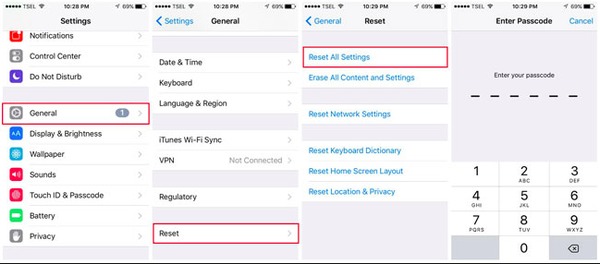
Bemærk: Det virker ikke på enheder med iOS 10 eller tidligere versioner. Så gå videre til den næste metode til at slukke backup kryptering i iTunes med en glemt adgangskode.
Løsning 2: Brug iCloud til at sikkerhedskopiere og gendanne din iPhone for at deaktivere Backup Encryption i iTunes
Trin 1. Slet alt indhold og indstillinger på din iPhone
Åbn appen "Indstillinger", klik på "Generelt" og rul ned for at trykke på "Nulstil". Klik på "Slet alt indhold og indstillinger". Det tager flere minutter at fjerne tidligere indstillinger og data.
Trin 2. Gendan din iPhone med iCloud-backup
Klik på "Gendan fra iCloud-sikkerhedskopi" i skærmbilledet "Apps og data". Log ind på iCloud-konto med dit Apple-id og din adgangskode. Vælg den mest relaterede iCloud-sikkerhedskopi for at gendanne din iPhone.

Nu kan du nemt sikkerhedskopiere personlige data ved hjælp af iTunes-adgangskodebeskyttelse og kryptering. Vær opmærksom på at skrive ned den krypterede backup adgangskode. Ellers vil der være meget begrænsninger for din iPhone krypteret backup, når du glemte adgangskoden. Heldigvis kan du følge ovenstående operationer for at slukke for iPhone-krypteret backup uden adgangskode.



 iPhone Data Recovery
iPhone Data Recovery iOS System Recovery
iOS System Recovery iOS Data Backup & Restore
iOS Data Backup & Restore IOS Screen Recorder
IOS Screen Recorder MobieTrans
MobieTrans iPhone Overførsel
iPhone Overførsel iPhone Eraser
iPhone Eraser WhatsApp-overførsel
WhatsApp-overførsel iOS Unlocker
iOS Unlocker Gratis HEIC Converter
Gratis HEIC Converter iPhone Location Changer
iPhone Location Changer Android Data Recovery
Android Data Recovery Broken Android Data Extraction
Broken Android Data Extraction Android Data Backup & Gendan
Android Data Backup & Gendan Telefonoverførsel
Telefonoverførsel Data Recovery
Data Recovery Blu-ray afspiller
Blu-ray afspiller Mac Cleaner
Mac Cleaner DVD Creator
DVD Creator PDF Converter Ultimate
PDF Converter Ultimate Windows Password Reset
Windows Password Reset Telefon spejl
Telefon spejl Video Converter Ultimate
Video Converter Ultimate video editor
video editor Screen Recorder
Screen Recorder PPT til Video Converter
PPT til Video Converter Slideshow Maker
Slideshow Maker Gratis Video Converter
Gratis Video Converter Gratis Screen Recorder
Gratis Screen Recorder Gratis HEIC Converter
Gratis HEIC Converter Gratis videokompressor
Gratis videokompressor Gratis PDF-kompressor
Gratis PDF-kompressor Gratis Audio Converter
Gratis Audio Converter Gratis lydoptager
Gratis lydoptager Gratis Video Joiner
Gratis Video Joiner Gratis billedkompressor
Gratis billedkompressor Gratis baggrundsviskelæder
Gratis baggrundsviskelæder Gratis billedopskalere
Gratis billedopskalere Gratis vandmærkefjerner
Gratis vandmærkefjerner iPhone Screen Lock
iPhone Screen Lock Puslespil Cube
Puslespil Cube